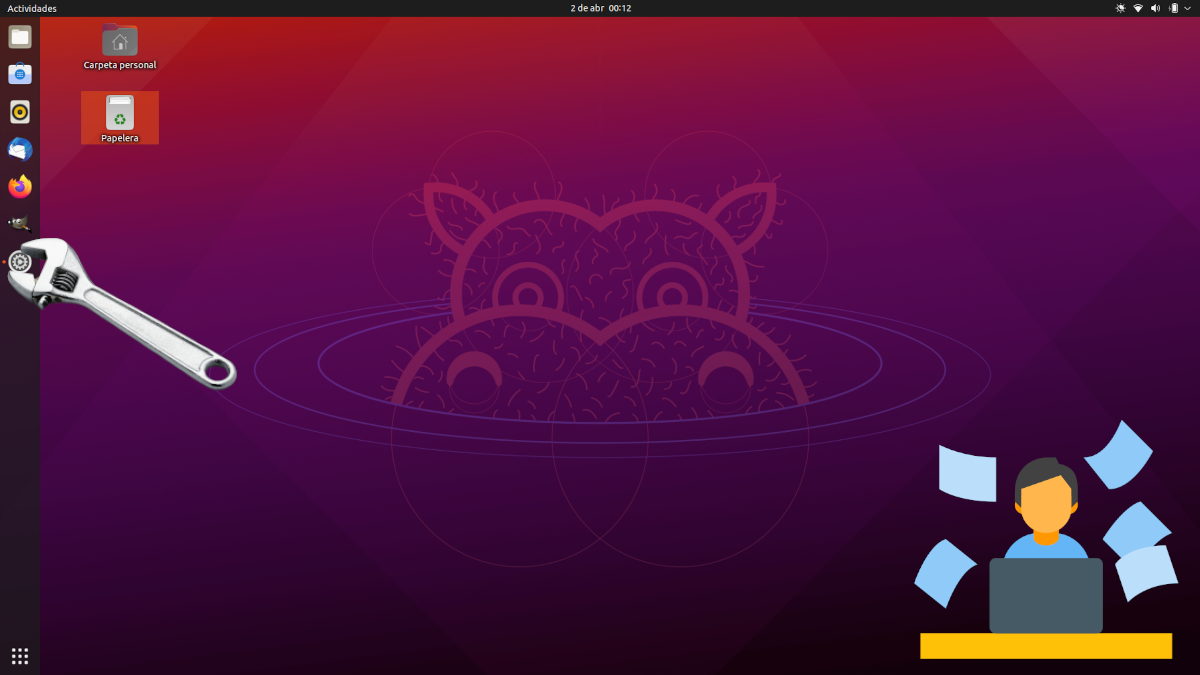
Tagad, ka ubuntu 21.04 Tas jau ir oficiāli prezentēts, tagad mēs varam lejupielādēt un instalēt jauno operētājsistēmu. Ubuntu, tāpat kā jebkurai citai sistēmai, ir dažas lietojumprogrammas un noklusējuma konfigurācija, taču šo "iestatījumu" tā izstrādātāji ir uzskatījuši par labāko. Visticamāk, būs lietas, kas mums nav vajadzīgas, un būs arī kavējumi vai izmaiņas, kuras mēs vēlēsimies pievienot. Loģiski, ka katram ir viedoklis, bet ir lietas, kuras vienmēr ir vērts darīt.
Šis raksts ir tas, ko izdevējs dara katru reizi, kad instalē galveno Canonical sistēmas versiju, tāpēc lielākā daļa modifikāciju vai piedevu, kuras mēs šeit pieminēsim, ir subjektīvas. Jā pāris lietas ieteicams darīt vienmēr, kas ir pirmie, kurus mēs izskaidrosim. Mēs arī ļoti iesakām izmantot citu programmatūras veikalu nekā Snap Store, jo tiešām tas, ko piedāvā Canonical kopš Ubuntu 2o.04, ir katastrofa.
Ieteicams: instalējiet GNOME programmatūru
Viens no vissliktākajiem un tirāniskākajiem Canonical soļiem, ko es atceros, ir ievilkts kurpju veikalā Snap Store. Viņa nolūks ir tāds, ka mēs izmantojam vairāk Snaps un mazāk repozitorija programmatūras, bet es nezinu, kas ir sliktāks, ja tā, tā ierobežojumi vai ka tas ir daudz mazāk atjaunināts nekā pārējā programmatūra. Šī iemesla dēļ es Es iesaku instalēt GNOME programmatūru, kas, izņemot ikonu, ir tas pats, ko mēs izmantojām pirms dažām versijām. Lai to instalētu, vienkārši atveriet termināli un ierakstiet šīs komandas:
sudo apt update && sudo apt install gnome-software
Tagad jā, mēs atveram GNOME programmatūru, kas ir zilā maisa ikona, un mēs turpinām.
Dzēsiet to, ko nevēlaties, savā Ubuntu 21.04
Dažiem vispirms vajadzētu pārbaudīt atjauninājumus un tos instalēt. Man tas arī ir kaut kas, kas mums vispirms ir jādara, bet pēc tam, kad ir novērsts tas, ko mēs nevēlamies. Un vai tad, ja mēs tieši atjauninām, tiks atjauninātas arī nevēlamās paketes, tāpēc zaudētais laiks būs lielāks. Tātad labākais ir vispirms noņemiet programmatūru ko mēs nevēlamies, kas arī man ir vieglāk GNOME programmatūrā. Lai to izdarītu, mēs atveram lietotņu veikalu, dodieties uz cilni "Instalēts" un izdzēšam to, ko nevēlamies.
Es, piemēram, dzēstu spēles, un jau sen es izdzēsu Thunderbird, jo man tas nepatika; Es viņu nedarīju. Jā tur ir kaut ko tādu, ko jūs neuzskatāt par nepieciešamu ārpusē.
Atjauniniet sistēmu
Vēlāk tas būs svarīgāk, bet šobrīd ir atjauninājumus instalēšanai. Lai to izdarītu, vislabāk to izdarīt ar termināli, izmantojot šo komandu:
sudo apt update && sudo apt upgrade
Ja vēlaties noņemt arī vairs nevajadzīgas atkarības, bez pēdiņām varat pievienot arī “&& sudo apt autoremove”.
Izmantojiet papildu draiverus
Iespējams, ka mūsu komandas sastāvdaļu vadītāji gaida plkst Programmatūra un atjauninājumi. Ubuntu parasti instalē atvērtā pirmkoda draiverus, taču veiktspēja un uzticamība var uzlaboties, ja izmantojam patentētus.
Lai redzētu, vai ir šāds draiveris, mēs atvērsim programmatūru un atjauninājumus un dodamies uz cilne «Vairāk draiveru». Kā ieteikums, lai gan mainīt izmaiņas nav ļoti grūti, ir vērts atcerēties, ko mēs esam izdarījuši, jo ir gadījumi, kad viss darbojas labāk ar draiveri, kas ir instalēts pēc noklusējuma.
Instalējiet mums nepieciešamo programmatūru Ubuntu 21.04
Ja mums kaut kas ir vajadzīgs un neinstalējam, mēs maz darīsim. Šajā brīdī visi instalēs to, ko plāno izmantot, bet dažus ieteikumus personas ir:
- GIMP, slavenais grafiskais redaktors.
- Kdenlive un / vai OpenShot, video redaktori.
- Kodi, multimediju universāls.
- VLC, visaptverošs videoklipiem, kas v4.0 versijā būs arī mūzikai.
- SimpleScreenRecorder y kooha. Jo abi? Nu, es dodu priekšroku pirmajam, bet Ubuntu 21.04 pēc noklusējuma ievada Wayland, un Kooha ir viena no vienīgajām iespējām, kas darbojas šajā protokolā.
- RetroArch, spēļu emulators.
- Pārdrošība, lai rediģētu audio failus.
- GNOME Kastes, ar ko jūs varat instalēt virtuālās mašīnas vai veikt LiveSessions visātrākajā un vienkāršākajā veidā. Ja jums ir nepieciešams kaut kas uzlabots, ieteicams instalēt VirtualBox.
- Vivaldi, pārlūks prasīgiem lietotājiem, lai gan es to iesaku tikai tiem, kuriem nepieciešama daudz funkciju.
- Synaptics, pakotņu pārvaldnieks, ar kuru mums būs vieglāk redzēt, kas ir instalēts, kas var nebūt vajadzīgs utt.
- Telegram, laba ziņojumapmaiņas programma, kuru izmanto arī daudzi lietotāji. Patiesībā es sazinos ar dažiem izstrādātājiem.
Pārbaudiet enerģijas profilu un aktivizējiet Nakts gaismu
Ubuntu 21.04 nāk ar jaunu iestatījumu, kas mums ļaus izvēlēties starp darbības prioritāti, palikt pa vidu vai noteikt prioritāti autonomijai. Tas atrodas sadaļā Iestatījumi / Barošana un tā ir paredzēta klēpjdatoriem.
Turklāt, Nakts gaisma tā ir funkcija, kas paredzēta mūsu diennakts cikla uzlabošanai. Būtībā tas novērš zilos toņus, kas atrodas saules gaismā, tāpēc ekrāns parāda citu krāsu, lai mūsu ķermenis sāk atslābināties. To var aktivizēt cilnē Iestatījumi / Monitori / "Nakts gaisma". Mēs varam jums pateikt, kādos laikos tas mainīsies, vai ļaut tam mainīties automātiski, pamatojoties uz to, kad mūsu laika joslā ir diena un nakts.
Pievienojiet atbalstu Flatpak
Kā mēs paskaidrojam šis raksts, Flatpak atbalstu ir vērts aktivizētTā kā tās ir paketes, kurās, tāpat kā Snap, ir programmatūra un atkarības, tās tiek atjauninātas ļoti drīz, turklāt daudzi izstrādātāji dod priekšroku citām instalēšanas sistēmām.
Pielāgojiet savu Ubuntu 21.04
Tas ir vissvarīgākais: atstājiet mūsu operētājsistēmu tādu, kāda mums vislabāk patīk. Katram ir jāveic izmaiņas, kas vislabāk atbilst viņu vajadzībām, bet es vienmēr daru:
- Mainiet skārienpaneļa ātrumu un jutīgumu no Iestatījumi / Pele un skārienpanelis. Ja mēs vēlamies, mēs varam arī likt tai pārvietoties ar dabisku pārvietošanos.
- Ielieciet pogas pa kreisi. Kad es pirmo reizi izmantoju Ubuntu, pogas atradās kreisajā pusē. Man bija arī Mac (man tas joprojām ir), un viņi atradās tajā pašā stāvoklī. Canonical tos mainīja, iespējams, lai Windows lietotājiem būtu vieglāk, taču es tos vienmēr mainu pēc ieraduma. Tos var novietot pa kreisi, atverot termināli un ierakstot gsettings iestatiet org.gnome.desktop.wm.preferences pogu izkārtojumu 'aizvērt, samazināt, maksimizēt:' . No iepriekš minētā pēdējie divi punkti būtu loga centrs, tāpēc pa kreisi no centra būs Aizvērt, Minimizēt un Maksimizēt.
- Nolieciet doku, ko var izdarīt sadaļā Iestatījumi. Varat arī veikt citas izmaiņas, kuras pēdējā laikā neesmu veicis, piemēram, mainīt necaurredzamību vai centrēt to un palielināt to, atverot lietotnes, kā paskaidrots mūsu māsas emuārā.
Kādas izmaiņas jūs veiktu Ubuntu 21.04?
Šīs ir izmaiņas, kuras es parasti tajā veicu, taču vienmēr ir labi zināt, ko dara citi lietotāji. Kādas izmaiņas esat veicis tieši pēc operētājsistēmas instalēšanas?
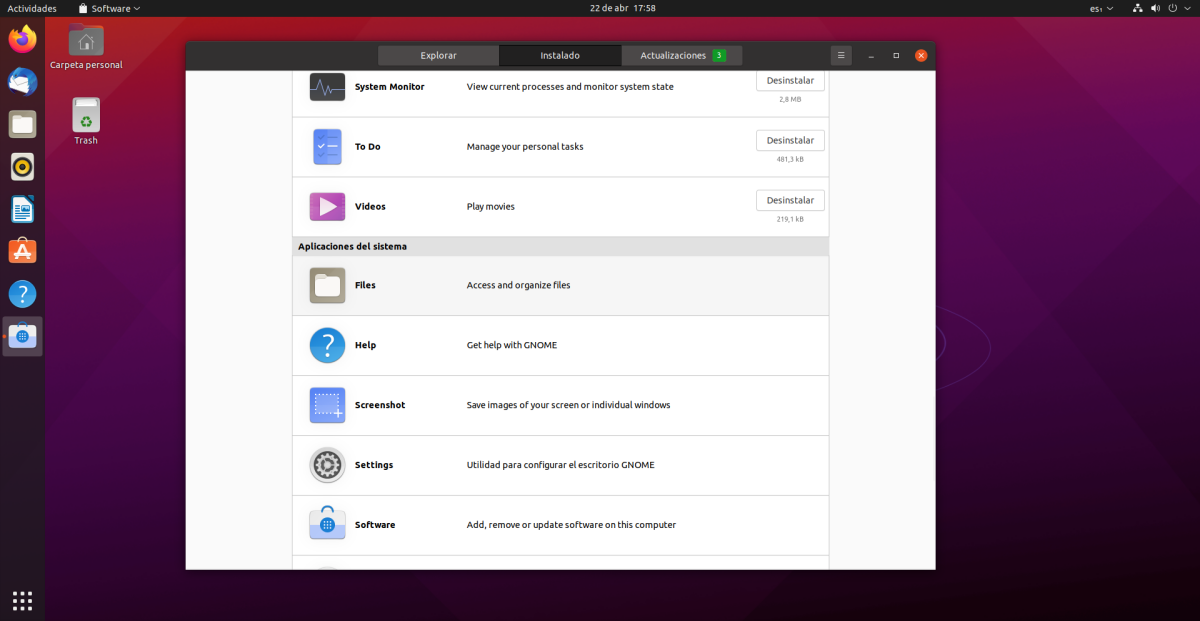
Personīgi es neveicu daudz izmaiņu Ubuntu, man ļoti patīk, kā tas ir pēc noklusējuma, taču šīs ir dažas izmaiņas, ko tajā veicu. 1) Uzsākšanas joslas izmērs 30, 2) Tumšais režīms, 3) Instalējiet kniebienus, lai varētu centrēt logus, atverot, OpenWeather paplašinājumu un akumulatora procentuālo indikatoru, 4) Programmatūras un atjauninājumu lejupielādē no galvenā servera, 5) Izņemt spēli lietojumprogrammas, 6) lietojiet spāņu valodu visai sistēmai, 7) instalējiet Skype, VLC, Zoom, Jitsi-meet, Clipgrab 8) instalējiet Ubuntu ierobežotas ekstras, printera draiveri, neofetch un nedaudz citu.) Mainiet fonu.
Tas būtu viss, ko es daru Ubuntu pēc tā instalēšanas.
Liels paldies,
Es vēlos uzzināt, kur es varu atrast logu motīvus un ikonas šai jaunajai versijai